Manipulando el DOM
El DOM o Document Object Model, lo que podríamos traducir como Modelo de Objetos del Documento, es una representación, estructurada y orientada a objetos, de un documento web.
A través de JavaScript podemos interactuar con esta estructura y modificarla, y así alterar la representación en el navegador de nuestros documentos web, su estilo, su estructura, y su contenido.
La estructura del DOM tiene una jerarquía de árbol. Por eso es normal referirse a él como Árbol del DOM (DOM Tree).
En las ramas de ese árbol se encuentran nodos, cada uno de los cuales representa un elemento del documento.
Por ejemplo, dado el siguiente código HTML:
<html>
<head>
<title>Ejemplo</title>
</head>
<body class="home">
<ul>
<li>Item 1</li>
<li>Item 2</li>
<li>Item 3</li>
</ul>
</body>
</html>Una vez parseado este código por el navegador, el HTML pasa a convertirse en un árbol de nodos que podría representarse gráficamente este de la siguiente forma:
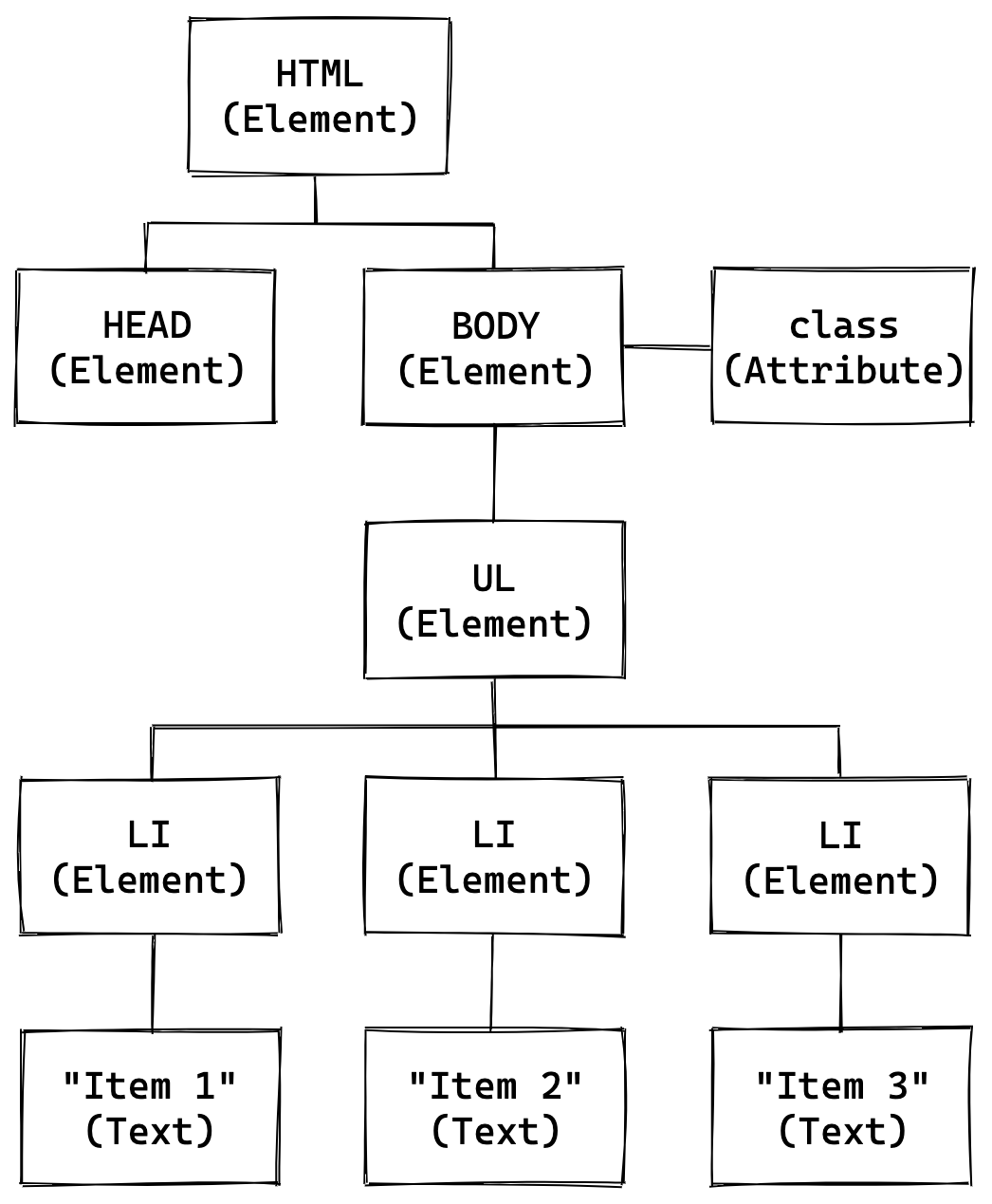
JavaScript nos permite interactuar con este árbol de nodos de la misma forma que interactuamos con otros objetos. Podemos leerlos, modificarlos, eliminarlos y agregar nuevos.
El DOM no es un lenguaje de programación en sí, sino que es una Interfaz de Programación de Aplicaciones, o API, que forma parte del grupo de las llamadas APIs Web. Estas APIs permiten realizar diferentes tareas dentro de un contexto web utilizando JavaScript.
El DOM, entonces, es la API que le permite a JavaScript realizar una de sus tareas más importantes en el contexto de un documento web, como es la de controlar y manipular sus elementos.
Si bien originalmente JavaScript y el DOM fueron desarrollados en paralelo, con el tiempo continuaron su evolución de forma independiente. Hoy en día, el DOM tiene su propia especificación, y es posible interactuar con su API utilizando diferentes lenguajes de programación, como Java o PHP.
En esta sección vamos a explorar las formas de interactuar con el DOM utilizando JavaScript, los objetos que tenemos disponibles para hacerlo, y sus principales métodos.
Selectores
En JavaScript contamos con una serie de métodos denominados selectores que nos permiten seleccionar elementos de nuestro documento, y luego tratarlos como objetos: consultar y modificar sus propiedades, e invocar sus métodos.
Veamos cómo funcionan estos métodos. Para eso nos basaremos en el siguiente fragmento de HTML:
<ul>
<li id="primero" class="item">Item 1</li>
<li class="item">Item 2</li>
<li class="item">Item 3</li>
</ul>getElementById()
Recibe como argumento un string, y retorna un único nodo cuyo atributo id se corresponda con eél. Cabe recordar que en HTML, un valor de atributo id debe ser utilizado solo una vez en cada documento.
var primerItem = document.getElementById("primero");
primerItem;
// → <li id="primero" class="item">Item 1</li>getElementsByClassName()
Recibe como argumento un string, y retorna una colección de nodos cuyo atributo class se corresponda con él.
var items = document.getElementsByClassName("item");
items.length; // → 3Cuando un selector, cualquiera sea, devuelve una colección de nodos, podemos contar la cantidad de items que contiene mediante la propiedad length, así como acceder a los diferentes elementos de esta colección, de la misma forma que lo hacemos en un array.
items[1];
// → <li class="item">Item 2</li>getElementsByTagName()
Recibe como argumento un string que corresponde al nombre de una etiqueta HTML, y retorna una colección de nodos que coinciden con esa etiqueta.
var items = document.getElementsByTagName("li");
items.length; // → 3querySelector()
Recibe como argumento un string que corresponde con uno o más selectores CSS separados por comas, y retorna el primer nodo que coincida con el selector.
var primerItem = document.querySelector("ul li.item");
primerItem;
// → <li id="primero" class="item">Item 1</li>querySelectorAll()
Recibe como argumento un string que corresponde con uno o más selectores CSS separados por comas, y retorna una lista de nodos que coincidan con el selector.
var items = document.querySelectorAll("ul li.item");
items.length; // → 3Insertando Contenido
Mediante las propiedades innerText e innerHTML podemos manipular el contenido de texto y el HTML dentro de un elemento del DOM.
var items = document.querySelectorAll("ul li.item");
items[1]; // → <li class="item">Item 2</li>
items[1].innerText; // → "Item 2"
items[1].innerText = "Segundo item";
items[1]; // → <li class="item">Segundo item</li>
items[2]; // → <li class="item">Item 3</li>
items[2].innerHTML; // → "Item 3"
items[2].innerHTML = "<strong>Tercero</strong>";
items[2].innerHTML; // → <strong>Tercero</strong>
items[2];
// → <li class="item"><strong>Tercero</strong></li>Crear Nuevos Elementos
createElement()
El método createElement() nos permite crear un nuevo elemento nodo. Recibe como argumento obligatorio el nombre del elemento a crear.
document.createElement(nombreDelElemento)Supongamos que queremos insertar un nuevo <div> en nuestro documento:
var div = document.createElement("div");
div; // → <div></div>Como vemos, createElement() nos retorna un nuevo elemento <div>, que almacenamos en la variable div.
—Pero… ¿Y dónde se muestra mi <div>?
¡Tranquilo! El <div> aun no se muestra en pantalla, solo esta guardado en memoria. Mas adelante lo insertaremos en el DOM. Pero primero, vamos a hacerle algunas modificaciones.
Si ya haz creado documentos HTML en el pasado, sabes que un <div> vacío no nos mostrará nada en patalla. Así que vamos a darle algo de contenido.
div.innerText = "Aprendiendo JavaScript";
div;
// → <div>Aprendiendo JavaScript</div>¡Ahora nuestro <div> tiene contenido!
Aunque a decir verdad, un <div> no tiene ningún formato. Entonces, hagamos que su contenido sea mejor un encabezado. Para eso utilizaremos la etiqueta <h1>.
Para eso creamos un nuevo elemento <h1>:
var encabezado = document.createElement("h1");
encabezado.innerText = "Manipulando el DOM";
encabezado;
// → <h1>Manipulando el DOM</h1>Ya tenemos nuestros <div> y <h1> listos. ¿Cómo reemplazamos el viejo texto por nuestro nuevo encabezado?
replaceChild()
El método replaceChild() nos posibilita reemplazar un nodo por otro. Recibe dos argumentos, el nuevo nodo y el nodo a reemplazar.
nodo.replaceChild(nuevoNodo, viejoNodo)Volviendo a nuestro <div>, vamos a cambiar su viejo texto plano por nuestro nuevo <h1>.
Para comenzar debemos saber que un texto es también en sí un nodo del DOM, en este caso de tipo Text, mientras que nuestros <div> y <h1> son nodos de tipo Element.
Entonces, sabiendo esto, lo que queremos hacer ahora es reemplazar nuestro anterior nodo de texto, por el nuevo nodo elemento.
Para ello nos serviremos con la propiedad childNodes que poseen los nodos del DOM, y que nos retorna un objeto NodeList con los nodos hijo del nodo en cuestión.
var viejoNodoDeTexto = div.childNodes[0];
viejoNodoDeTexto; // → "Aprendiendo JavaScript"
div.replaceChild(encabezado, viejoNodoDeTexto);
div;
// → <div>
// → <h1>Manipulando el DOM</h1>
// → </div>¿Genial, no? Vamos por más.
Ahora vamos a agregar un párrado a nuestro <div>. Para ello creamos un nuevo elemento <p>.
var parrafo = document.createElement("p");
parrafo.innerText = "Adjuntando nodos.";
parrafo; // → <p>Adjuntando nodos.</p>Tenemos ahora un nuevo desafío. ¿Cómo insertamos el nuevo párrafo dentro de nuestro <div> e inmediatamente después del <h1>?
appendChild()
Utilizando el método appendChild() podemos adjuntar un nuevo elemento nodo dentro de un elemento padre. Simplemente invocamos el método sobre div pasándole como argumento el nuevo nodo.
div.appendChild(parrafo);
div;
// → <div>
// → <h1>Manipulando el DOM</h1>
// → <p>Adjuntando nodos.</p>
// → </div>¡Voilà! Nuestro div sigue creciendo, igual que nuestra habilidad para manipular el DOM.
¿Qué sucede si de repente recordamos (porque nos distrajimos entre tantos métodos) que queríamos otro párrafo antes del actual?
Nuestra primer reacción podría ser: —¡Al diablo! div.innerHTML y listo.
Por suerte, una fracción de segundo después recordamos que queremos ser programadores metódicos y responsables, y decidimos seguir explorando las posibilidades que nos da JavaScript.
cloneNode()
Mediante cloneNode() podemos literalmente clonar un nodo del DOM.
Veamos cómo funciona clonando nuestro párrafo:
var parrafo2 = parrafo.cloneNode(true);
parrafo2; // → <p>Adjuntando nodos.</p>Con el argumento true lo que hacemos es decirle a cloneNode() que queremos clonar el nodo y todos sus nodos hijo, incluyendo los de texto.
Sin embargo, en nuestro ejemplo queremos un texto diferente, asi que clonaremos únicamente el nodo, sin hijos, y luego le adjuntaremos nuestro texto deseado. Esta vez, usaremos un nuevo método, createTextNode(), que funciona igual que createElement() pero para nodos de texto.
parrafo2 = parrafo.cloneNode();
parrafo2; // → <p></p>
var texto = document.createTextNode("JavaScript es genial!");
parrafo2.appendChild(texto);
parrafo2; // → <p>JavaScript es genial!</p>¡Ahora sí! Estamos un paso más cerca de nuestro objetivo de mostrar el contenido en pantalla.
insertBefore()
El método insertBefore() acepta dos argumentos, un nuevo nodo a insertar y uno existente de referencia, y como resultado, insertará el primero justo antes del segundo.
nodo.insertBefore(nuevoNodo, nodoExistente)Usemos entonces este método para insertar nuestro nuevo <p> clonado antes de nuestro anterior <p>.
div.insertBefore(parrafo2, parrafo);
div;
// → <div>
// → <h1>Manipulando el DOM</h1>
// → <p>JavaScript es genial!</p>
// → <p>Adjuntando nodos.</p>
// → </div>Nuestro <div> ya está lo suficientemente maduro para mostrarlo en el navegador.
Para lograrlo, debemos ahora adjuntarlo a cualquier elemento existente y visible. En este caso, lo adjuntaremos directamente en el <body> de nuestro documento.
Para ello, podemos utilizar appendChild() de la forma que vimos anteriormente.
document.body.appendChild(div);
document.body; // → para ver el resultadoSi el body de nuestro documento web estaba vacío, debería ahora verse de la siguiente forma:
<body>
<div>
<h1>Manipulando el DOM</h1>
<p>JavaScript es genial!</p>
<p>Adjuntando nodos.</p>
</div>
</body>¡Felicitaciones! Hemos creado y manipulado elementos del DOM, y sin necesidad de ninguna librería o framework.
En ocasiones tendremos la necesidad también de manipular elementos ya visibles del documento. Para ello nos serviremos de los mismos métodos, en combinación con los selectores.
Por ejemplo, ¿qué haríamos si quisiéramos remover uno de los párrafos del nuevo <div>?
remove() y removeChild()
remove() y removeChild() nos permiten eliminar elementos del DOM. remove() es un poco mas sencillo para usar, aunque no es compatible con Internet Explorer 11 y versiones anteriores (en los cada vez menos frecuentes casos en que debamos dar soporte a este navegador).
node.remove();
node.removeChild(nodoHijo);Para remover uno de los párrafos dentro de nuestro <div> podemos hacerlo de dos formas: si aun tenemos acceso a las variables que creamos anteriormente, podemos reutilizarlas para referirnos a los mismos elementos del DOM que ahora son visibles. Si no, podemos volver a crear referencias a esos elementos utilizando selectores.
// creamos nuevas referencias si hace falta
var div = document.querySelector("div");
var parrafo = div.childNodes[2];
// y luego modificamos
parrafo.remove();
// o bien
div.removeChild(parrafo);Manipulando Atributos
Cuando necesitemos agregar, modificar y/o remover atributos de los diferentes nodos del DOM, contamos con métodos para este fin.
En los siguientes ejemplos continuamos utilizando los elementos que creamos anteriormente.
setAttribute()
El método setAttribute() modifica un atributo del nodo, y si el atributo no existe, lo crea.
Acepta dos argumentos, el nombre y el valor del atributo respectivamente.
div.setAttribute("id", "contenedor");
encabezado.setAttribute("style", "color: blue;");
div;
// → <div id="contenedor">
// → <h1 style="color: blue;">Manipulado el DOM</h1>
// → ...
// → </div>getAttribute()
El método getAttribute() devuelve el valor de un atributo.
div.getAttribute("id"); // → "contenedor"
encabezado.getAttribute("style"); // → "color: blue;"removeAttribute()
El método removeAttribute() borra un atributo del elemento.
div.removeAttribute("id");
encabezado.removeAttribute("style");
div;
// → <div>
// → <h1>Manipulado el DOM</h1>
// → ...
// → </div>Manipulando Clases
El atributo class se utiliza frecuentemente para asociar estilos CSS a los elementos de nuestro HTML. Poder modificar este atributo de forma dinámica con JavaScript nos resultará de utilidad.
className
La propiedad className nos da acceso a la clase o clases de un elemento nodo, en forma de string y separadas por espacios.
div.className = "seccion";
div.className; // → "seccion"
div.className += " contenido";
div.className; // → "seccion contenido"
div;
// → <div class="seccion contenido">...</div>classList
La propiedad classList nos devuelve un objeto que contiene las diferentes clases del elemento, accesibles mediante su índice.
div.classList;
// → ["seccion", "contenido", ...]
div.classList[0]; // → "seccion"
div.classList[1]; // → "contenido"
div.classList.value; // → "seccion contenido"Para remover una clase podemos utilizar classList.remove():
div.classList.remove("contenido");
div.classList.value; // → "seccion"
div; // → <div class="seccion">...</div>Para agregar una clase contamos con el método classList.add():
div.classList.add("principal");
div.classList.value; // → "seccion principal"
div;
// → <div class="seccion principal">...</div>Para alternar la presencia de una clase usamos el método classList.toggle():
div.classList.value; // → "seccion principal"
div.classList.toggle("seccion");
div.classList.value; // → "principal"
div.classList.toggle("seccion");
div.classList.value; // → "seccion principal"